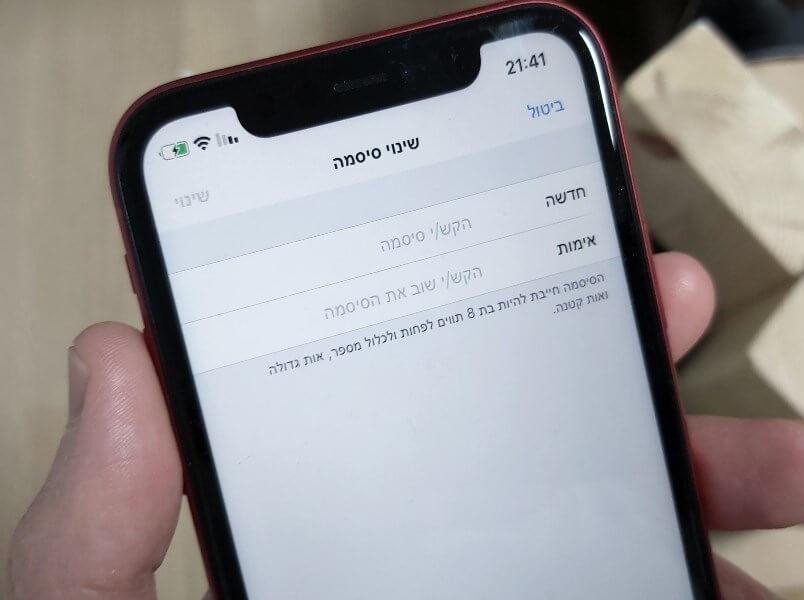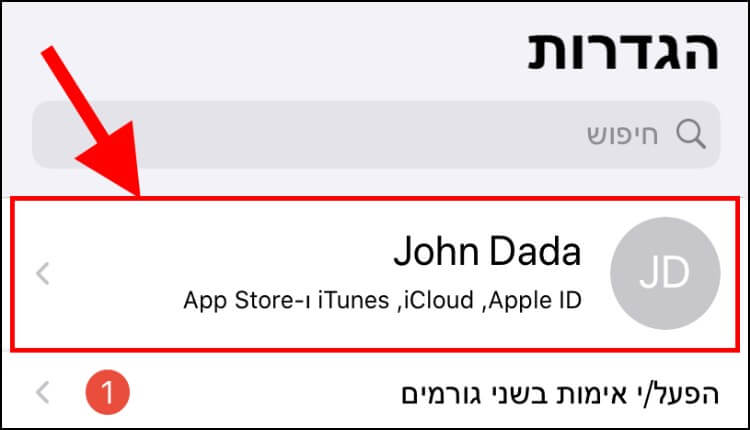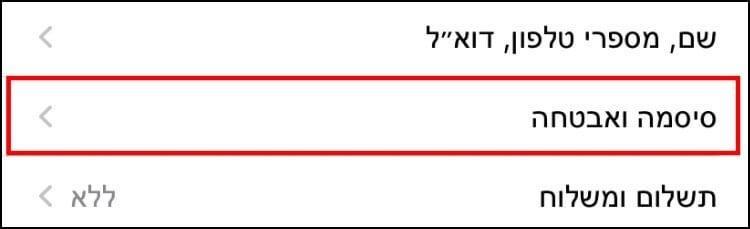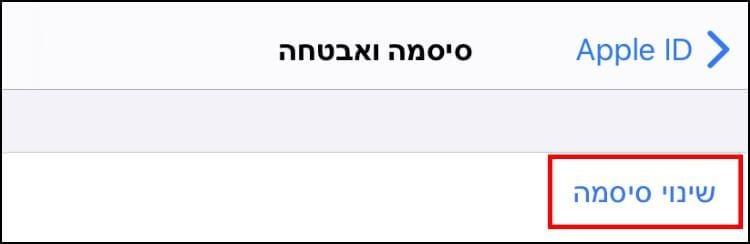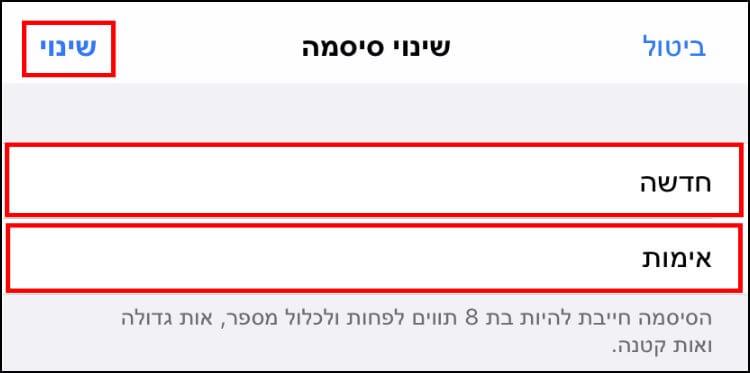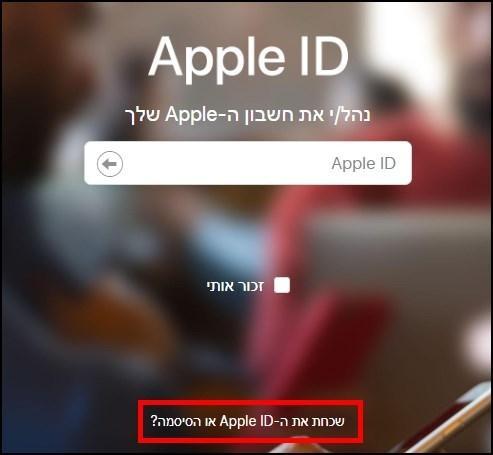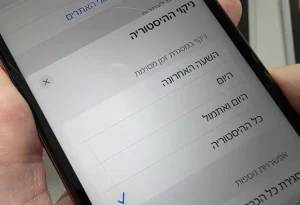מה זה Apple ID
באמצעות ה- Apple ID ניתן להתחבר ולבצע פעולות שונות בכל השירותים שחברת אפל מציעה למשתמשיה, כמו: רכישה בחנות של iTunes (דרך מחשב המק), התחברות לחשבון ה- iCloud או רכישה והורדת אפליקציות מחנות האפליקציות App Store. בקיצור, בלי ה- Apple ID לא תוכלו להשתמש באף אחד מהשירותים הללו ולא יהיה לכם יותר מידי לעשות עם מכשיר האייפון או האייפד שלכם. לכן, לאחר שתאפסו את הסיסמה, רשמו את הסיסמה החדשה על דף ושמרו אותו במקום בטוח או הוסיפו אותה לתוכנה או אפליקציה ייעודית לניהול סיסמאות.
איך מאפסים את סיסמת ה- Apple ID
במדריך נסביר כיצד לאפס את סיסמת ה- Apple ID בשתי דרכים שונות: הראשונה היא דרך מכשיר האייפון או האייפד, במידה והפעלתם את האפשרות "אימות דו-גורמי". והשנייה היא דרך דף חשבון ה- Apple ID שלכם, במידה ולא הפעלתם את האפשרות "אימות דו גורמי".
כדי לאפס את סיסמת ה- Apple ID דרך מכשיר האייפון או האייפד, בצעו את השלבים הבאים:
1. לחצו על סמל ההגדרות שמופיע במסך הבית והיכנסו להגדרות המכשיר –> לאחר מכן, בתפריט ההגדרות לחצו על השם שלכם.
2. כעת, לחצו על "סיסמה ואבטחה".
3. לאחר מכן, לחצו על "שינוי סיסמה".
4. הקלידו את הסיסמה הראשית של המכשיר –> לאחר מכן, בשדה "חדשה" הקלידו את סיסמת ה- Apple ID החדשה שלכם שצריכה להיות מורכבת מ- 8 תווים לפחות ולכלול מספרים, ואותיות גדולות וקטנות באנגלית. בשדה "אימות" הקלידו שוב את הסיסמה החדשה –> לחצו על "שינוי" לסיום.
כעת, תוכלו להתחבר לחשבון ה- Apple ID שלכם עם הסיסמה העדכנית שהקלדתם קודם לכן.
איך מאפסים סיסמה דרך דף חשבון Apple ID
במידה ולא הפעלתם את האפשרות "אימות דו גורמי" או "אימות דו שלבי", תוכלו לאפס את הסיסמה דרך דף חשבון ה- Apple ID האישי שלכם. כך תעשו זאת:
1. היכנסו לדף חשבון ה- Apple ID –> לאחר מכן, לחצו על "שכחת את ה- Apple ID או הסיסמה?".
2. הקלידו את שם המשתמש של ה- Apple ID שלכם בשדה "Apple ID" והקליקו על "המשך".
3. בחרו באפשרות לאיפוס הסיסמה ולחצו על "המשך".
4. לאחר מכן, בחרו באיזו דרך אתם מעוניינים לאפס את הסיסמה שלכם:
– אם בחשבון שלכם מוגדרות שאלות אבטחה תוכלו לבחור באפשרות "ענה על שאלות האבטחה" ולאחר מכן לבצע את שאר השלבים לאיפוס הסיסמה.
– דרך נוספת לאיפוס סיסמת ה- Apple ID היא דרך המייל. לחצו על "קבל מייל" ולאחר מכן תקבלו מאפל מייל עם הוראות לאיפוס הסיסמה.
לאחר שתהליך איפוס הסיסמה יסתיים בהצלחה תצטרכו שוב להתחבר ל- Apple ID עם הסיסמה החדשה שלכם, ובנוסף, תצטרכו גם לעדכן את הסיסמה בהגדרות המכשיר.